虚拟机的错误解决方法
Posted 安全界 的彭于晏
tags:
篇首语:本文由小常识网(cha138.com)小编为大家整理,主要介绍了虚拟机的错误解决方法相关的知识,希望对你有一定的参考价值。
虚拟机的错误解决方法
一、怎样完全卸载虚拟机?
卸载:安装虚拟机安装不上,换了好几个版本,有的版本显示“安装时提示用户在命令行上发出了EULAS_AGREED=1,表示不接受许可协议”,有的版本显示不访问网络位置信息。
以上出现的原因可能是此台电脑之前安装过虚拟机,卸载时没有卸载干净,注册表冲突,博主清理了很多次注册表,但试了好多工具都没有清理干净,还显示之前那样。
虚拟机安装时可能显示
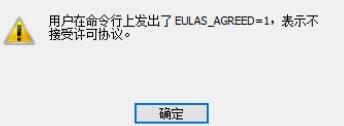
二、操作步骤
1.把虚拟机相关服务停掉
1.把VMware的服务停掉
右击“我的电脑”,选择“管理”,选择“服务和应用程序”,选择“服务”,停掉这些服务
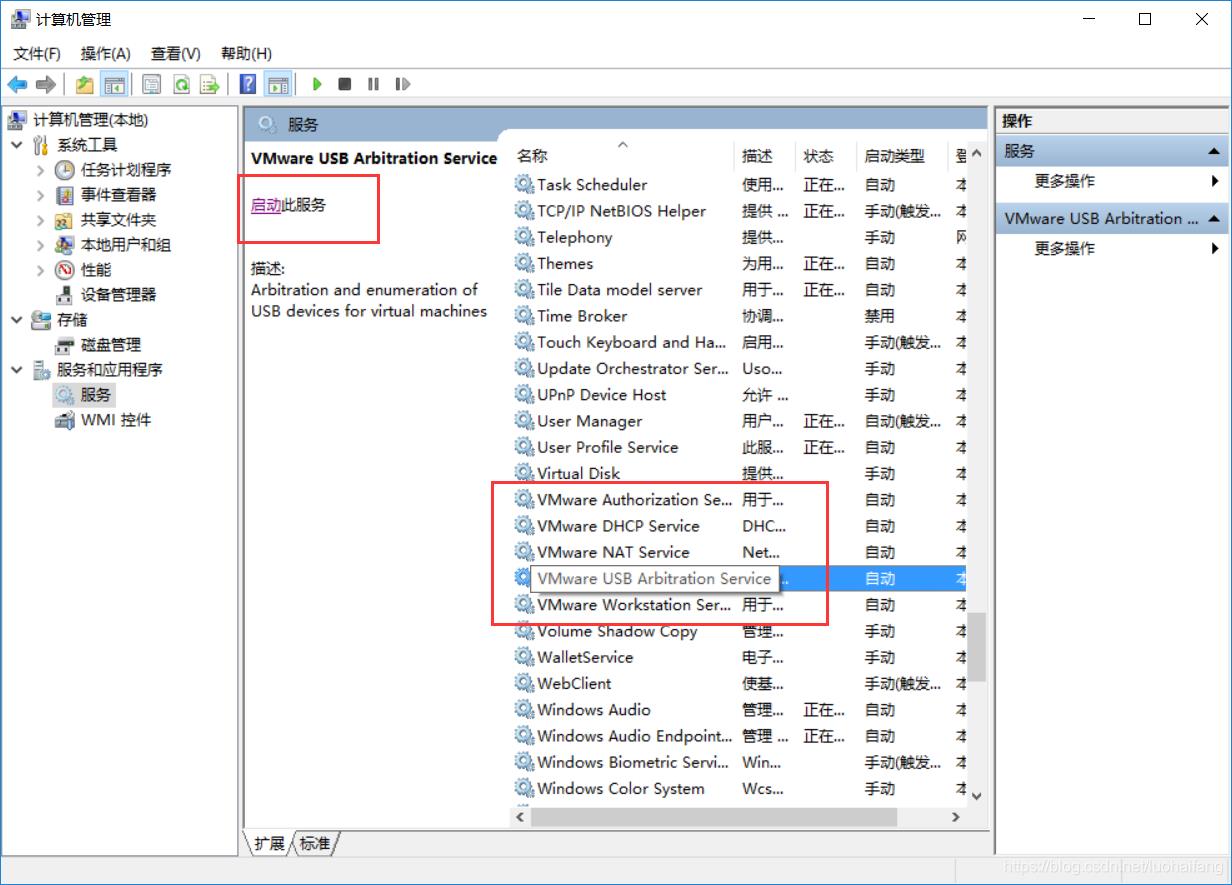
2.把注册表的vm目录给删了
windows+R,输入regedit
依次点开这些目录,主要找software目录和system目录下的vm开头的文件夹(打开看一下有没有VMware文件,不要删错),然后删掉这个vm开头的文件
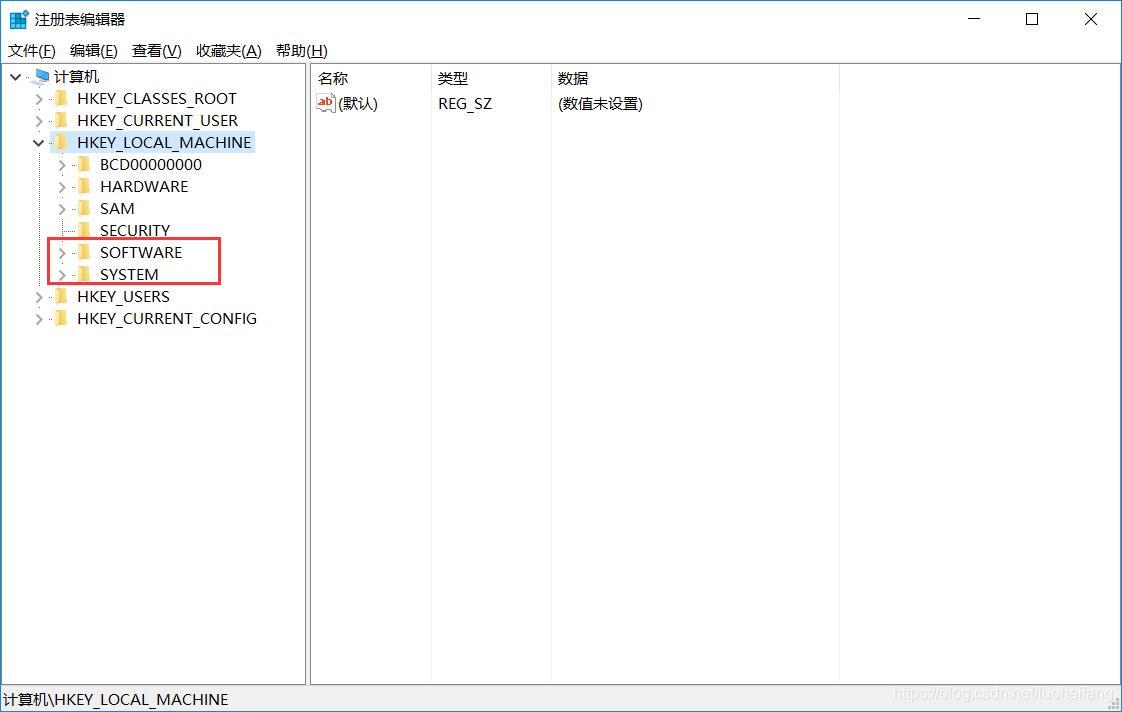
3.打开“任务管理器”,找到并停掉VMware进程
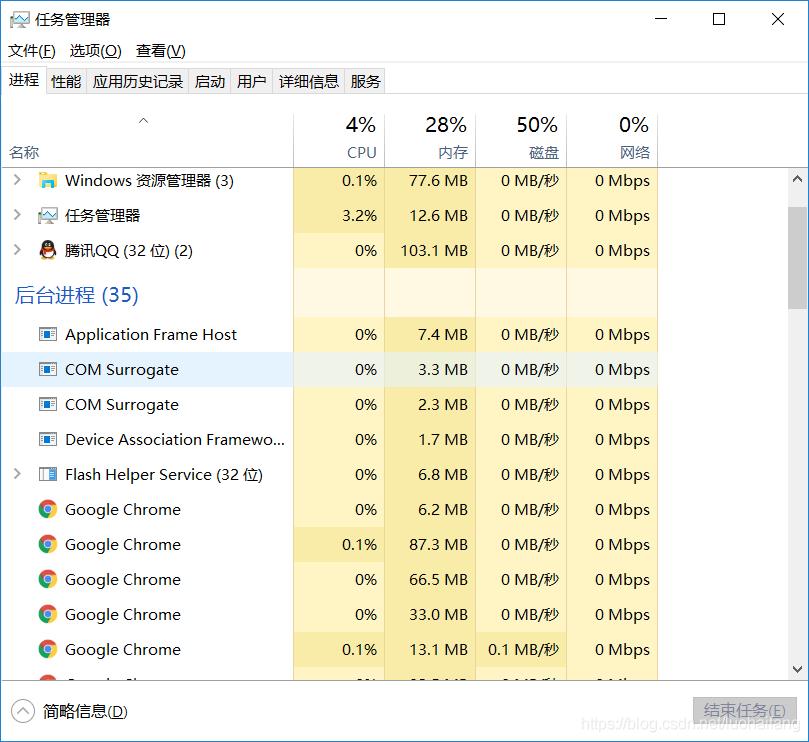
4.在程序和功能处删掉work station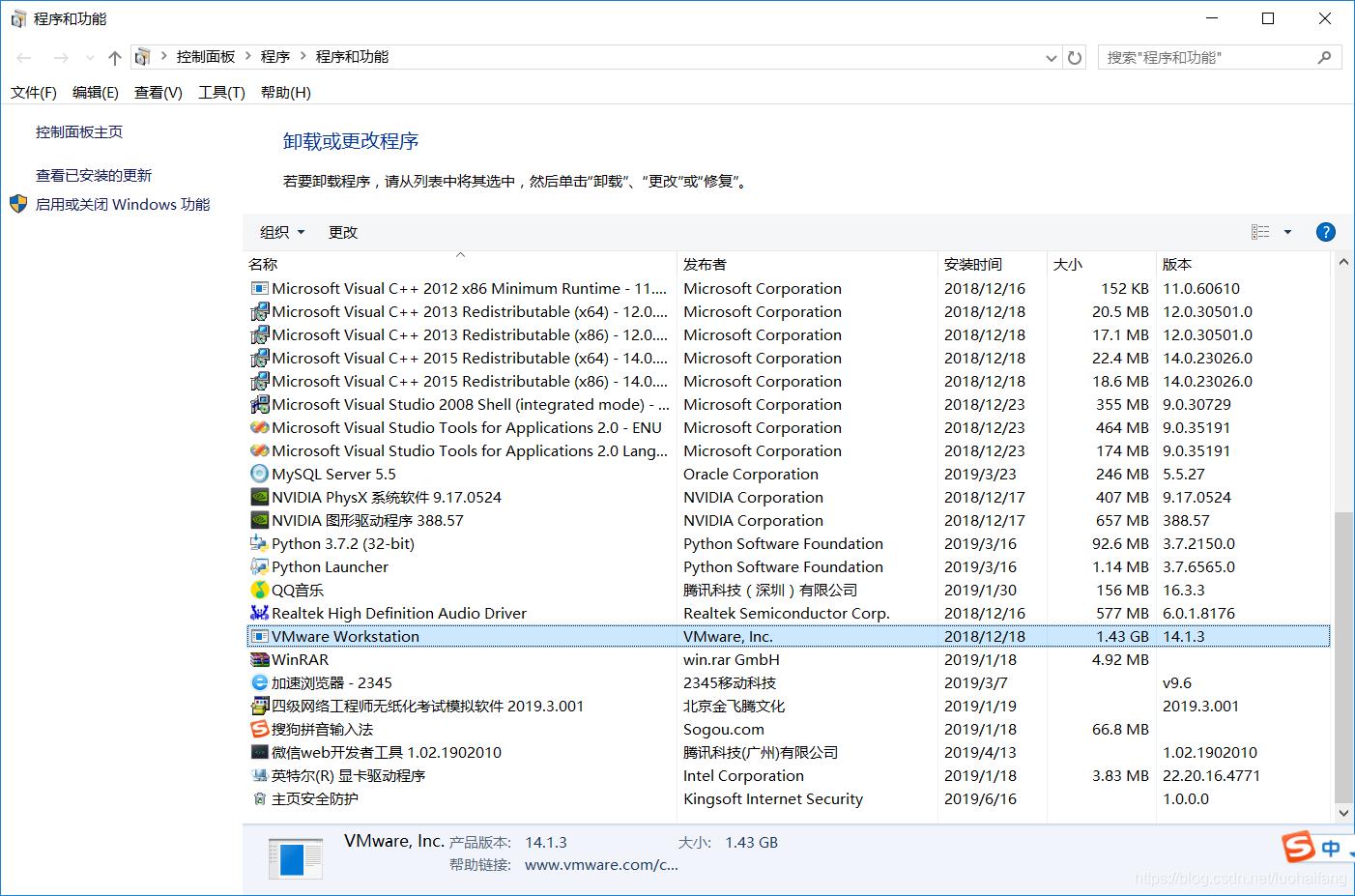 更改这个东西
更改这个东西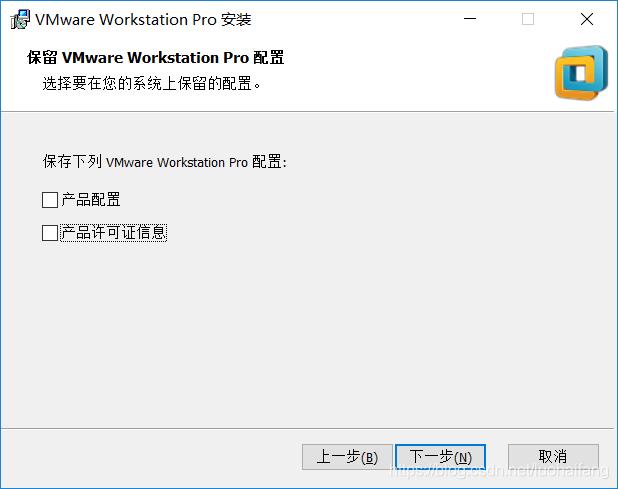 更改这个东西
更改这个东西
重点
如果你现在没卸载干净高版本又安装不上
请务必执行如下操作
1.打开cmd 输入PowerShell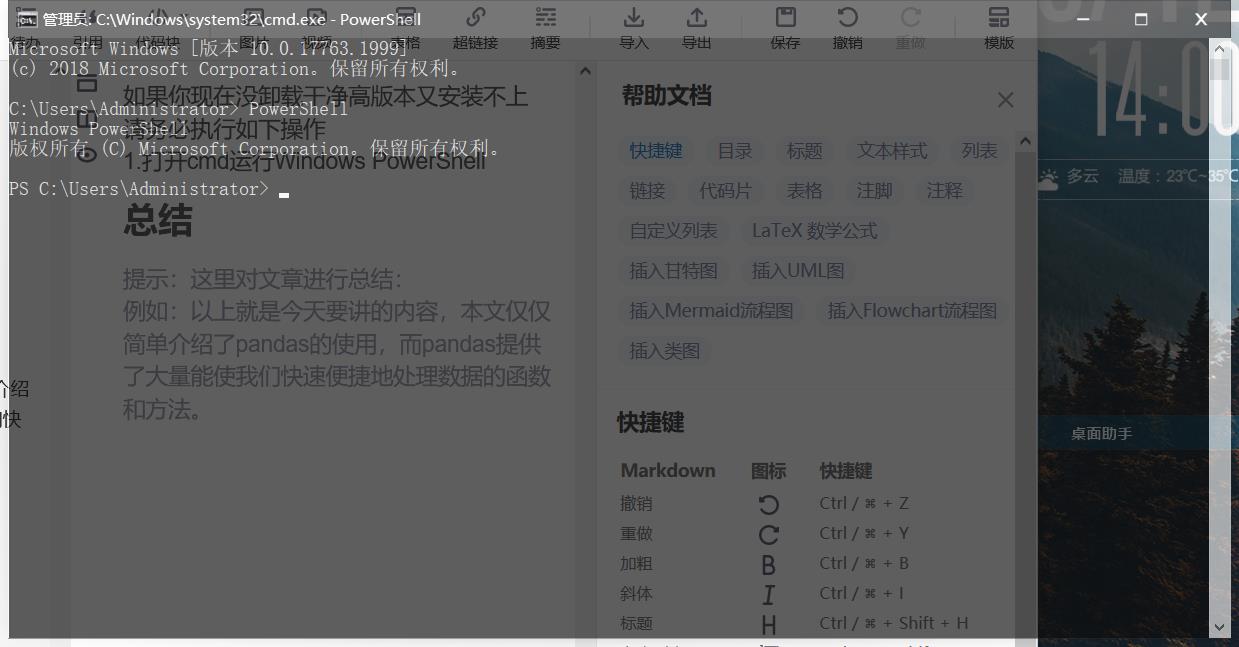 输入D:\\VMware-workstation-full-14.0.0-6661328.exe /c(安装包目录+安装包全名 /c)
输入D:\\VMware-workstation-full-14.0.0-6661328.exe /c(安装包目录+安装包全名 /c)
重点来了 这个包一定得是虚拟机vm15版本这个版本自带清理残留 一定要操作 完安装一下低版本 在按照教程完全卸载一遍 不然 可能出现没有桥接 的各种问题!
总结
总结:虚拟机的卸载一定一丝一毫不能马虎一点残留都不行 卸载之前把服务 虚拟网卡先停掉 卸载完一定要清理注册表! 一言不合就重装系统解决不了问题 ! 此教程于2021 6 月亲自踩坑摸索出来的! 可以解决大部分问题!
以上是关于虚拟机的错误解决方法的主要内容,如果未能解决你的问题,请参考以下文章